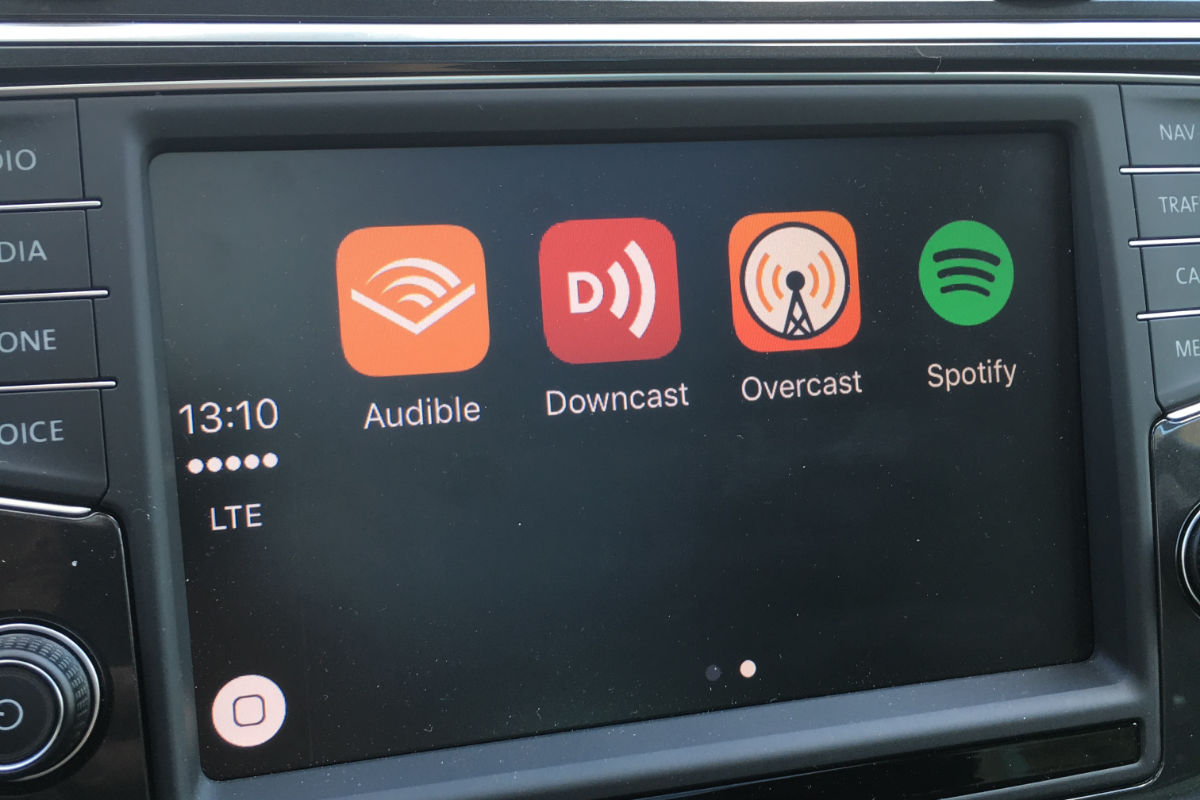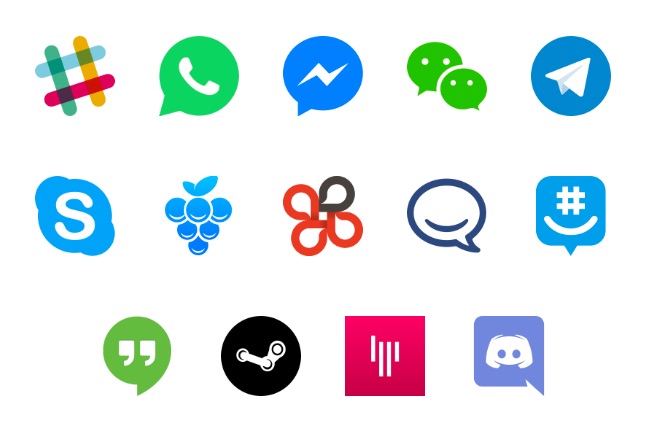Backslash auf dem Mac: So klappt’s!
Wenn du von Windows auf den Mac umsteigst, merkst du schnell: Manche Dinge sind hier anders. Zum Beispiel der Backslash (\). Auf Mac-Tastaturen scheint er erstmal zu fehlen, dabei ist das Zeichen in der Programmierung oder bei Netzwerkpfaden absolut wichtig. Keine Sorge – wir zeigen dir, wie du ihn ganz einfach schreiben kannst. Was ist…